Things 3 Review:这个待办事项列表应用程序真的值得吗?
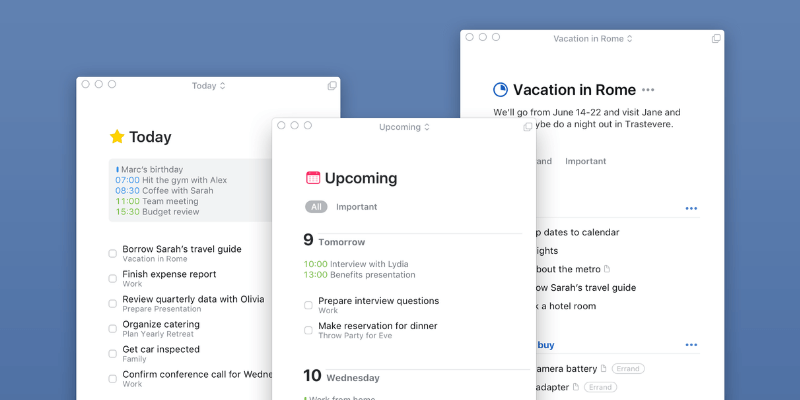
事情3
总结
为了保持生产力,您需要能够跟踪需要完成的所有事情,以免任何事情都漏掉,并且做到这一点时不会感到不知所措。 这是在软件中难以实现的平衡,许多易于使用的任务管理器缺乏有用的功能,而功能齐全的应用程序通常需要大量时间和手动设置。
事情 3 取得了正确的平衡。 它易于使用,重量轻,反应灵敏,不会减慢您的速度。 什么都不会忘记,但只有您现在需要做的任务会显示在“今日”列表中。 这是适合我的应用程序,也可能适合您。 但是每个人都是不同的,所以有替代方案很好。 我鼓励您将 Things 包含在您的应用程序列表中以尝试下载演示。
我喜欢什么: 看起来很漂亮。 灵活的界面。 便于使用。 与您的 Apple 设备同步。
我不喜欢的: 不能委托他人或与他人协作。 没有 Windows 或 Android 版本。
你可以用事物做什么?
Things 允许您按职责范围、项目和标签逻辑地组织任务。 您的待办事项列表可以通过多种方式查看——今天或不久的将来要完成的任务、可以随时完成的任务以及您可能有一天会完成的任务。 该应用程序允许您以各种方式组织和优先处理您的列表。
Things应用程序好用吗?
Cultured Code Things 是一款时尚、现代的任务管理器和待办事项列表应用程序,适用于 Mac 和 iOS。 它看起来很华丽,特别是因为 Things 3 重新设计并且界面感觉“流畅”,添加和检查任务时明显缺乏摩擦和阻力。
物联网 3 是免费的吗?
不,Things 3 不是免费的——Mac App Store 售价 49.99 美元。 可从开发者网站获得功能齐全的 15 天试用版。 iOS 版本也可用于 iPhone(9.99 美元)和 iPad(19.99 美元),并且任务可以可靠地同步。
事情3值得吗?
在每个平台上购买东西的成本约为 80 美元(对我们澳大利亚人来说超过 125 美元)。 那肯定不便宜。 这值得么? 这是你需要自己回答的问题。 你的时间值多少钱? 被遗忘的任务会给您的业务和声誉造成多少损失? 你对生产力有什么重视?
对我来说,这绝对是值得的。 当 Things 3 发布时,我可以看到它提供了更好的工作流程和有用的附加功能,我计划升级。 但高昂的成本促使我首先重新评估它是否仍然是对我来说最好的工具。
所以我从购买 iPad 版本开始。 那是我最常查看我的待办事项清单的地方。 过了一段时间,我升级了 iPhone 版本,最后也升级了 macOS 版本。 与使用早期版本的应用程序相比,我对 Things 3 更满意。
你可能也会喜欢。 当您阅读这篇评论时,我将向您介绍 Things 3,那么您应该利用 15 天的试用期并自己评估它。
目录
为什么相信我的这篇评论?
我叫 Adrian,我喜欢帮助我保持高效的应用程序和工作流程。 我已经使用了从 Daytimers 到使用数据库构建自己的待办事项列表应用程序的所有内容。
自从迁移到 Mac 后,我使用了各种 macOS 和 Web 应用程序,包括 Todoist、Remember the Milk、OmniFocus 和 Things。 我涉足了 Wunderlist 和 Apple Reminders,并尝试了许多替代方案。
在所有这些中,我对 Cultured Code’s Things 的感觉最自在,它自 2010 年以来一直是我的主要任务管理器。它看起来不错,精简且响应迅速,感觉很现代,具有我需要的所有功能,并且与我的工作流程相匹配。 我也在我的 iPhone 和 iPad 上使用它。
这适合我。 也许它也很适合你。
Things App 评论:对你有什么好处?
Things 3 是关于管理您的任务的,我将在以下六个部分中列出它的功能。 在每个小节中,我将首先探索该应用程序提供的内容,然后分享我的个人观点。
1. 跟踪你的任务
如果您有很多事情要做,您需要一个工具来帮助您决定今天要做什么,在重要任务到期时提醒您,并将您不必担心的任务排除在您的视野之外。 这就是事情3。
Things 中的新任务可以包括标题、注释、许多日期、标签和子任务清单。 您只需要添加一个标题 – 其他所有内容都是可选的,但可能会有所帮助。
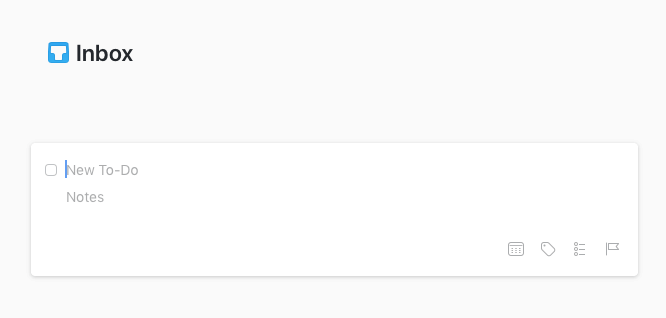
获得项目列表后,您可以通过简单的拖放更改它们的顺序,并通过单击鼠标检查您完成的项目。 默认情况下,选中的项目会在一天的剩余时间内保留在您的列表中,让您有进步和成就感。
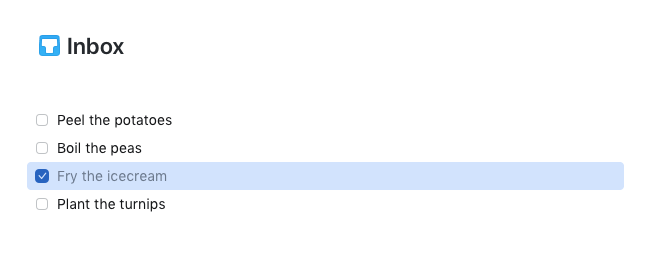
我个人的看法:Things 3 让您一想到任务就流畅地捕捉它们。 我喜欢能够按照我将要执行的顺序拖动我的任务,并且能够看到我在一天的剩余时间里检查的任务给了我一种成就感和动力。
2. 跟踪您的项目
当您需要做的事情需要不止一个步骤时,它就是一个项目。 列出完成项目所需的所有步骤对于提高生产力很重要。 仅仅把你的项目作为一个单一的项目放在你的待办事项清单上可能会导致拖延——你不能一步完成,而且并不总是清楚从哪里开始。
假设你想粉刷你的卧室。 它有助于列出所有步骤:选择颜色、购买油漆、移动家具、粉刷墙壁。 仅仅写“油漆卧室”不会鼓励你开始,特别是如果你甚至没有画笔。
在 Things 中,项目是单个任务列表。 它以标题和描述开头,您可以通过添加 标题. 如果您将标题拖放到不同的位置,所有关联的任务都会随之移动。
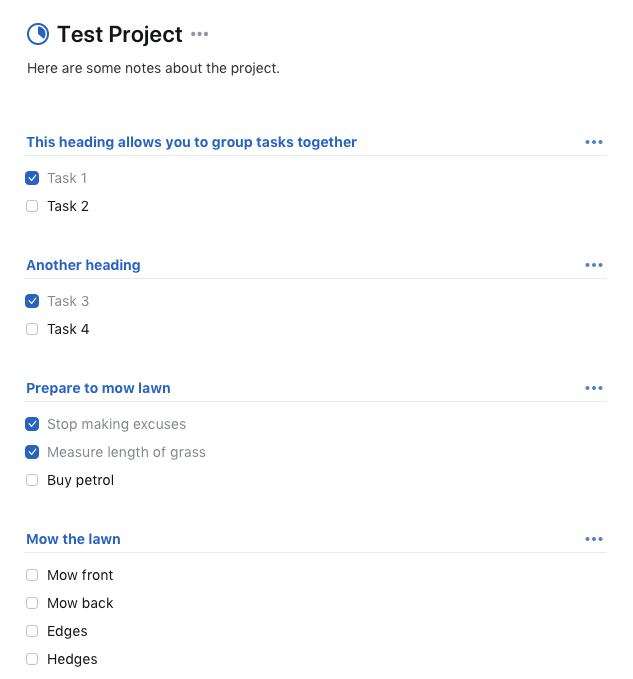
当您检查每个已完成的项目时,Things 会在项目标题旁边显示一个饼图以显示您的进度。
您可能有一些包含多个步骤的任务,您认为这些任务不值得纳入项目。 在这种情况下,您可能想使用 Things’ 清单 将子任务添加到单个待办事项的功能。
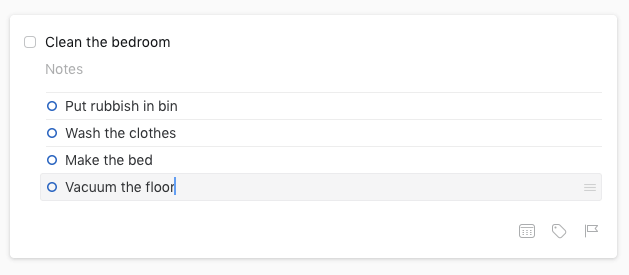
我个人的看法:我喜欢 Things 让我通过使用项目和清单来管理我的待办事项列表中更复杂的项目的方式。 它给我的关于我进步的反馈是激励人心的。
3.跟踪你的日期
并非所有任务都与日期相关联。 许多任务只需要在可能的时候完成——最好是在本世纪。 但其他任务与日期密切相关,而且 Things 非常灵活,提供了多种使用方式。
第一种日期是我们都期望的: 截止日期,或截止日期。 我们都了解最后期限。 星期四我要去拜访我妈妈,为我女儿的婚礼拍照。 我还没有打印照片,所以我把这个任务添加到我的待办事项列表中,并在这个星期三给它一个截止日期。 星期五打印它们是没有意义的——太晚了。
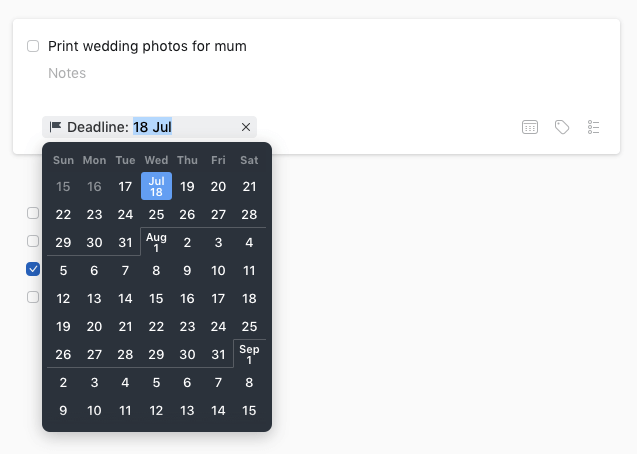
可以将截止日期添加到任何任务或项目中。 大多数任务管理应用程序都这样做。 通过帮助您添加一些其他类型的日期,事情会更进一步。
我最喜欢的是 开始日期. 我在 Things 中跟踪的一些任务实际上还不能开始。 这包括给我姐姐打电话过生日,提交我的税款,把垃圾桶扔掉。
因为我还不能做这些事情,所以我不希望它们阻塞我今天要做的事情清单——这只会分散注意力。 但我也不想忘记他们。 所以我在“时间”字段中添加了一个日期,直到那时才能看到任务。
我添加了下周一的开始日期来倒垃圾,直到那时我才会在我的“今天”列表中看到该任务。 打电话给我姐姐直到她生日才会出现。 我在清单上看到的唯一内容是我今天可以采取行动的项目。 这很有帮助。
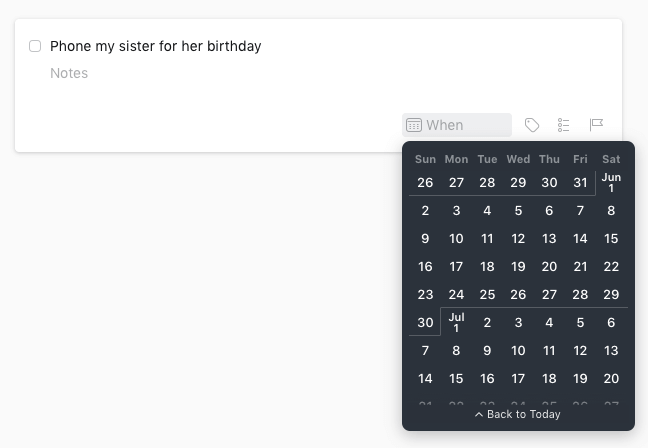
另一个有用的日期功能是 提醒. 设置开始日期后,我可以让 Things 弹出通知以在特定时间提醒我。
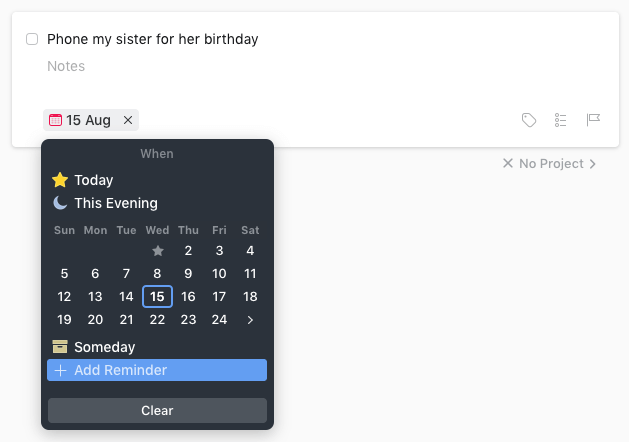
最后,如果一个任务定期重复,我可以创建一个重复的待办事项。

这些可以每天、每周、每月或每年重复,并具有相关的截止日期和提醒。 任务可以在开始日期或完成日期之后重复。
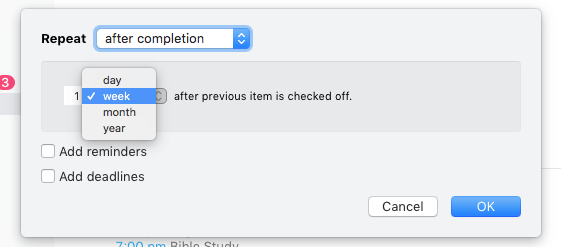
关于日期的最后一点:事情可以显示日历中的事件以及同一天的待办事项。 我觉得这真的很有帮助。
我个人的看法:我喜欢 Things 如何让我处理日期。 如果我还不能开始任务,我看不到它。 如果某事到期或逾期,Things 会让事情变得显而易见。 如果我担心忘记什么,我可以设置提醒。
4. 组织你的任务和项目
一旦你开始使用 Things 来组织你生活的每一部分,你就可以用数百甚至数千个任务来填充它。 这很快就会失控。 您需要一种方法来分组和组织您的任务。 Things 允许您使用区域和标签来执行此操作。
An 重点领域 不仅仅是一种组织任务的方式,它还是一种定义自己的方式。 为您的职业和私人生活中的每个角色划出一个区域。 我为我的每个工作角色以及个人、家庭、家庭维护、技术和自行车都创建了区域。 这不仅让我能够对我的任务进行逻辑分类,它也是一个有用的提示,可以确保我在所有角色中都负责任和彻底。
一个区域可以同时包含任务和项目,与该区域相关的任何项目都列在左侧平面的下方,但可以折叠。
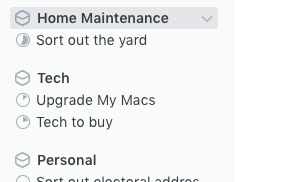
每个任务和项目都可以进一步组织成若干 标签. 当您给项目一个标签时,该项目中的任何任务也将自动获得该标签。 标签可以分层组织。
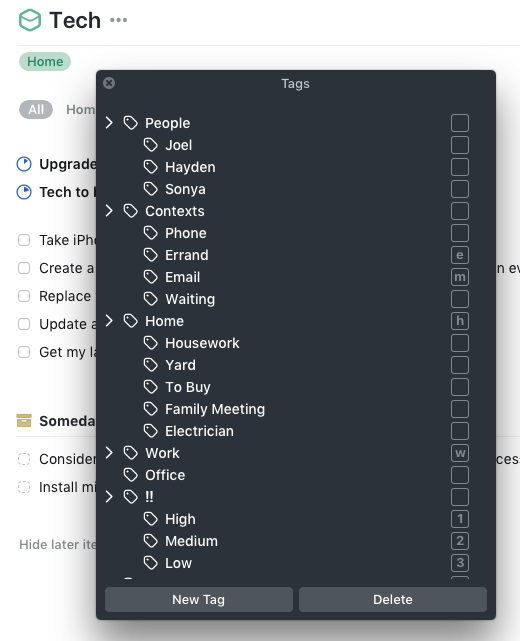
您可以使用标签以各种方式组织您的任务。 它们可以为您的任务提供上下文(如电话、电子邮件、家庭、工作、等待)或将它们与人相关联。 您可以添加优先级,或指明完成任务或项目所需的工作量或时间。 你的想象力是唯一的限制。
标签显示在每个项目旁边的灰色气泡中。 每个视图的顶部都会显示一个已使用标签的列表,您可以使用它来过滤您的列表。
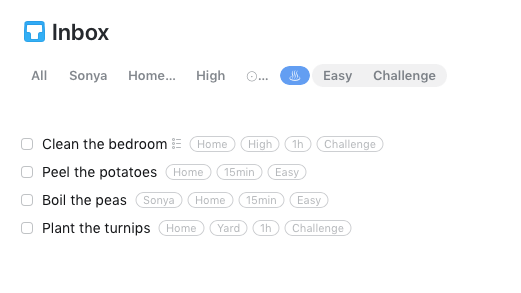
因此,如果我有心情打电话,我可以列出我需要拨打的电话。 如果是刚吃完午饭而且我没有精力充沛,我可以列出简单的任务,就像这个截图一样。
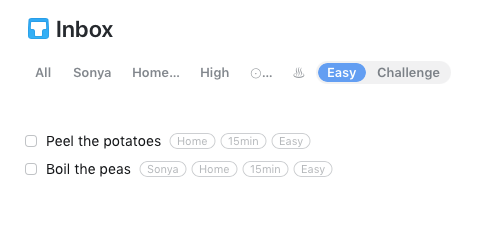
我个人的看法:我使用区域和标签来组织我的任务。 区域根据我的角色和标签将任务和项目组合在一起,灵活地描述和识别项目。 我按区域组织每项任务,但只在有意义时添加标签。
5.决定今天做什么
当我工作时,我大部分时间都花在 Things 的 Today 列表中。 在此视图中,我可以看到任何到期或概述的任务,以及我特别标记为今天的其他任务。 我可能已经浏览了所有任务并确定了我今天想要完成的任务,或者在过去,我可能推迟了一项任务,说我不能在今天之前开始它。
我可以选择“今天”列表的显示方式。 它可以有一个列表,我可以在其中手动将项目拖到我想要完成的顺序中,或者每个区域的子列表,因此我每个角色的任务都分组在一起。
多年来,我使用了这两种方法,目前我正在按角色对我的 Today 任务进行分组。 我还让 Things 在列表顶部显示我今天的日历项目。
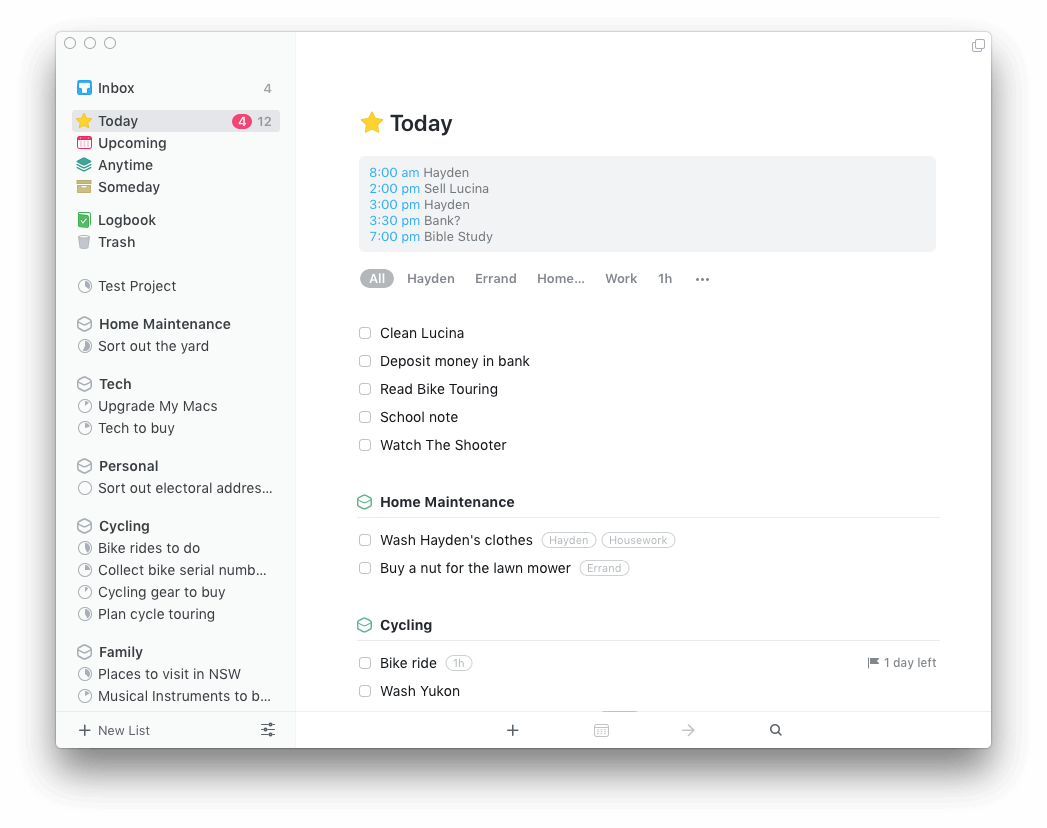
Things 3 中添加的一个有用功能是能够在“今天”列表中列出一些要完成的任务 今晚. 这样,您计划在下班后做的事情就不会弄乱您的清单。
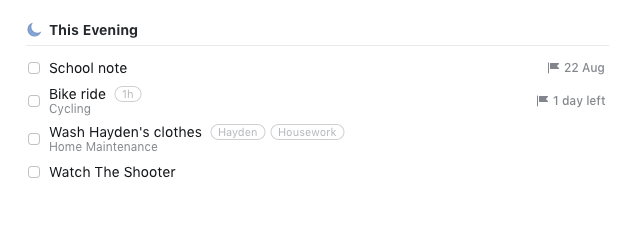
我个人的看法: Today List 可能是我在 Things 中最喜欢的功能。 这意味着一旦我开始工作,我就可以继续工作,因为需要做的一切都在我面前。 这也意味着我不太可能错过最后期限。
6. 跟踪进展情况
我喜欢 Things 让我可以跟踪我将来想做的事情,而不会弄乱我的工作任务列表。 当我努力工作时,它们是看不见的,而不是分散注意力。 但是当我计划或审查我的任务时,我可以看到一切。
Things 为这些提供了特定的视图:
- XNUMXD压花不锈钢板 即将到来 view 向我显示了一个任务日历,这些任务有一个相关的日期——截止日期或开始日期。
- XNUMXD压花不锈钢板 任何时候 视图向我显示了与日期无关的任务列表,按项目和区域分组。
- XNUMXD压花不锈钢板 日后 视图显示我还没有承诺做但有朝一日可能会做的任务。 更多关于这下面。
事物’ 日后 功能可让您跟踪一天可能完成的任务和项目,而不会弄乱您的工作清单。 在一个项目中,这些项目显示在列表的底部,并且有一个不太明显的复选框。
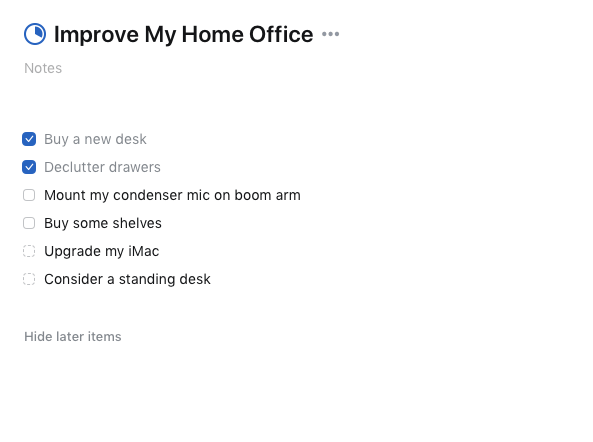
在一个区域中,Someday 项目在列表底部有自己的部分。 在这两种情况下,单击“隐藏以后的项目”会将它们移出您的视野。
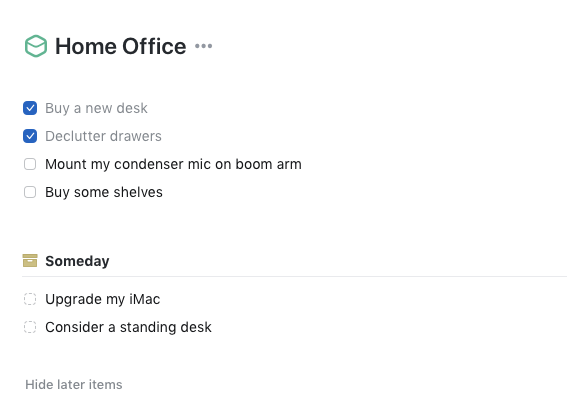
我个人的看法: 也许有一天我会出国旅行。 我想在 Things 中跟踪这样的目标,这样我就可以不时地回顾它们,并最终开始对它们采取行动。 但我不想在我努力工作的时候被他们分心。 Things 会适当地处理这些“有朝一日”的项目。
我的评分背后的原因
有效性:5/5. Things 拥有比大多数竞争对手更多的功能,并且可以灵活地实施,因此您可以以适合自己的方式使用该应用程序。 该应用程序快速且响应迅速,因此您不会陷入井井有条的困境。
价格:4.5 / 5. 东西不便宜。 但它提供了免费选项所没有的广泛功能和易用性,并且比 OmniFocus Pro 便宜得多,它是最接近的竞争对手。
易用性:5/5. Things 的广泛功能以易于使用的方式呈现,只需要很少的设置和配置。
支持:5/5. Things 网站上的“支持”页面包含一个快速指南,可充分利用该应用程序,以及包含“第一步”、“提示与技巧”、“与其他应用程序集成”、“Things Cloud”和“故障排除”类别的文章知识库。
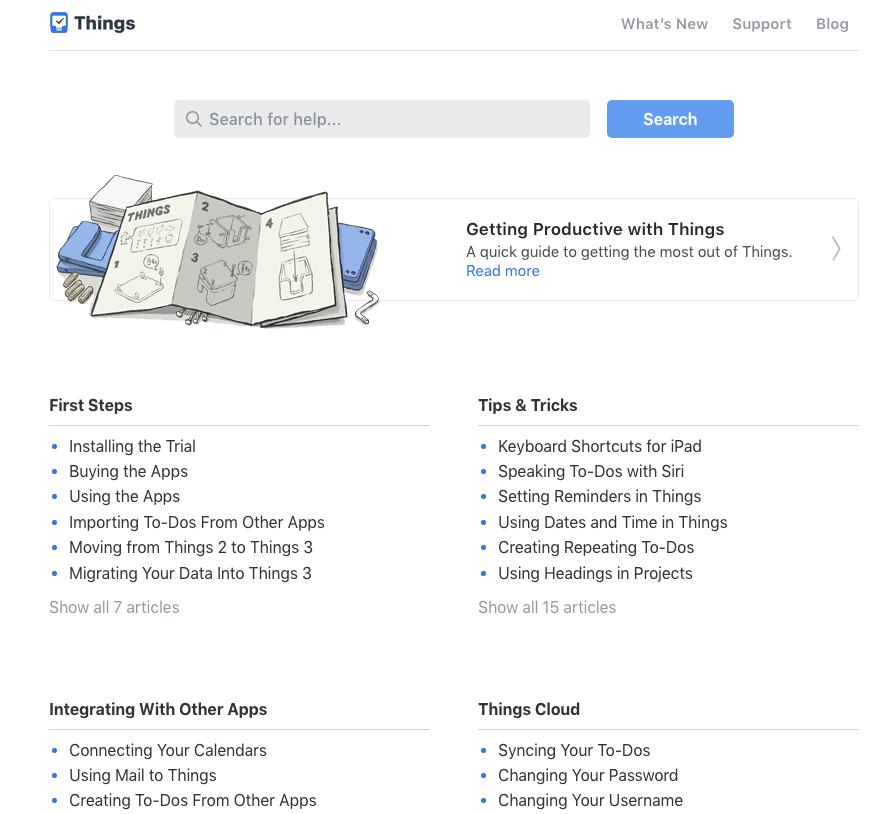
在页面底部,有一个指向支持表单的按钮,也可以通过电子邮件获得支持。 我从来不需要联系 Cultured Code 寻求支持,因此无法评论他们的响应能力。
事物的替代品 3
全焦点 (39.99 美元,专业版 79.99 美元)是 Things 的主要竞争对手,非常适合高级用户。 为了充分利用它,您将需要 Pro 版本,并花时间进行设置。 定义自定义视角的能力以及项目顺序或并行的选项是 OmniFocus 拥有的两个重要功能,而 Things 缺乏。
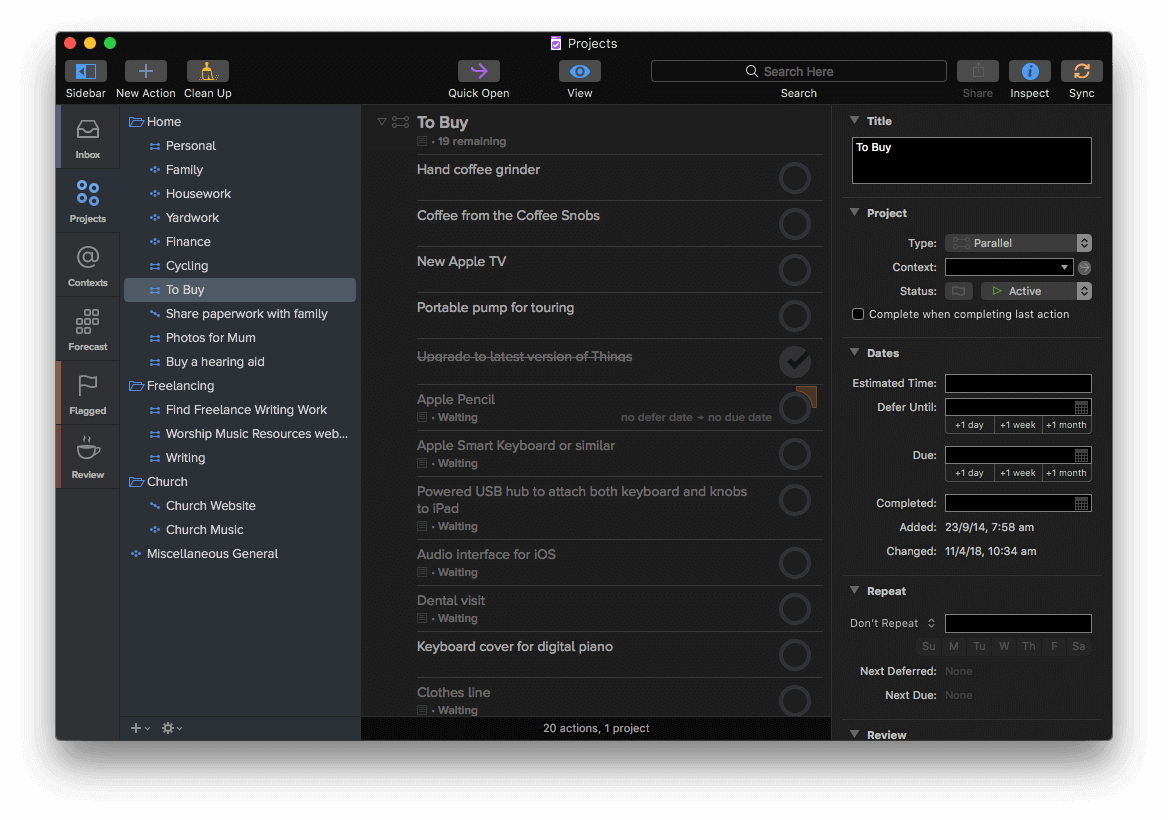
Todoist (免费,高级版 44.99 美元/年)可让您根据项目和目标制定任务,并与您的团队或家人分享。 除了基本使用之外,您还需要订阅高级版。

苹果提醒 macOS 免费提供,并提供基本功能。 它允许您创建带有提醒的任务,并与他人共享您的列表。 它的 Siri 集成很有帮助。
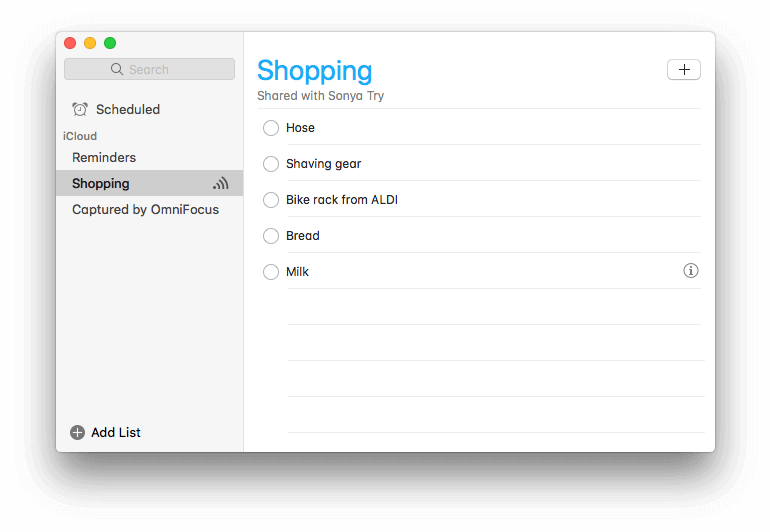
总结
据官网介绍,Culture Code 将 Things 描述为“帮助你实现目标的任务管理器”。 这是一个 Mac 应用程序,可让您列出和管理您必须做的事情,将它们推向完成。
该网站还提到它是一款屡获殊荣的应用程序——它当然已经引起了很多人的关注。 它已获得三项 Apple 设计奖,在 App Store 中被提升为编辑选择奖,入选 App Store 名人堂,并获得了 MacLife 和 Macworld 编辑选择奖。 在 TechFewer,我们将其命名为我们的 最佳待办事项列表应用程序 围捕。
因此,如果您正在寻找优质的任务管理器,这是一个值得考虑的问题。 它具有您可能需要的所有功能,并以灵活的方式实现它们,这可能与您的工作流程相匹配,同时保持快速和响应。 这是一个成功的组合。
最新文章